- قد تكون رؤية أخطاء Hulu p-dev318 و p-dev313 و p-dev322 محيرة للغاية.
- لبدء عملية استكشاف الأخطاء وإصلاحها ، جتبا لك منفذ HDMI كابل و المنفذ ، وتابع الخطوات التالية.
- لمزيد من المعلومات المتدفقة المفيدة ، لا تنس التحقق من التفاصيل الخاصة بنا مركز البث.
- إذا كنت تريد أن تكون مستعدًا للتعامل مع أي خطأ من Hulu ، فتفضل بزيارة صفحة ويب Hulu Errors.
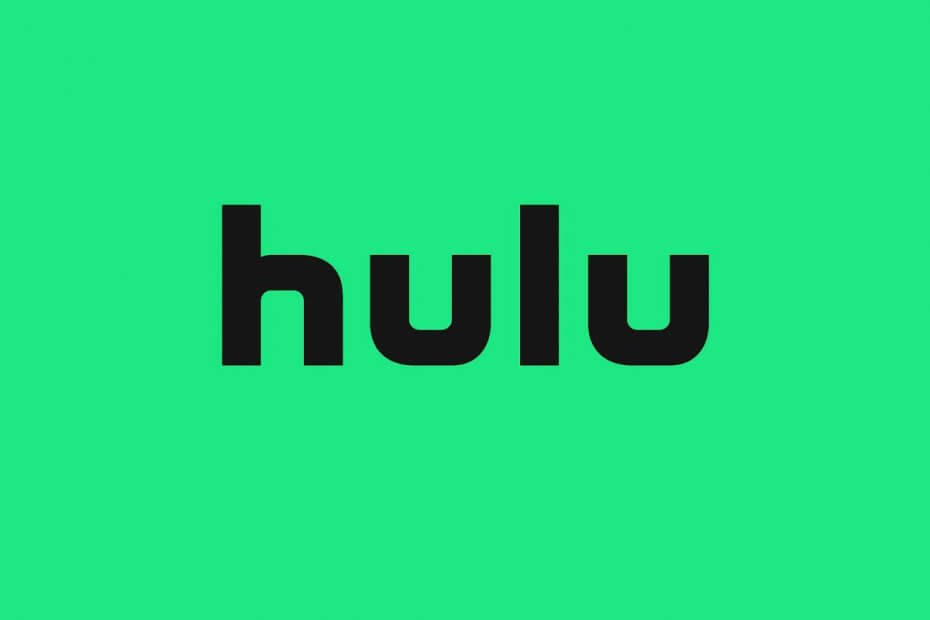
سيحافظ هذا البرنامج على تشغيل برامج التشغيل الخاصة بك ، وبالتالي يحميك من أخطاء الكمبيوتر الشائعة وفشل الأجهزة. تحقق من جميع برامج التشغيل الخاصة بك الآن في 3 خطوات سهلة:
- تنزيل DriverFix (ملف تنزيل تم التحقق منه).
- انقر ابدأ المسح للعثور على جميع السائقين الإشكاليين.
- انقر تحديث برامج التشغيل للحصول على إصدارات جديدة وتجنب أعطال النظام.
- تم تنزيل DriverFix بواسطة 0 القراء هذا الشهر.
في بعض الأحيان ، عند مشاهدة Hulu على جهاز البث الخاص بك مثل FireTV أو حتى وحدات تحكم الألعاب مثل Xbox ، قد تصادف ذلك أخطاء Hulu سيمنع التطبيق من العمل بشكل طبيعي. يعد Hulu p-dev318 و p-dev313 و p-dev322 أحد هذه الأخطاء.
بينما يؤثر خطأ Hulu p-dev318 في الغالب على مستخدمي Xbox ، يمكن أن تحدث أخطاء أخرى على أي جهاز. العديد
رديت أبلغ المستخدمون عن أخطاء مماثلة أيضًا:ذهبت لمشاهدة واستمر في الحصول على رمز الخطأ p-dev318 أو p-dev320. لقد اتبعت جميع عمليات استكشاف الأخطاء وإصلاحها التي يقترحها Hulu ، لكنها لا تزال لا تعمل.
إذا كنت منزعجًا أيضًا من هذا الخطأ ، فإليك بعض النصائح لاستكشاف الأخطاء وإصلاحها لمساعدتك في حل أخطاء Hulu ، p-dev318 ، p-dev313 ، p-dev322 بسهولة.
كيف يمكنني إصلاح أخطاء Hulu p-dev318 و p-dev313 و p-dev322؟
1. إصلاح خطأ Hulu p-dev318
تحقق من كابل ومنفذ HDMI

- قم بإيقاف تشغيل التلفزيون وكذلك جهاز Xbox One.
- افصل كابل HDMI عن التلفزيون الذي يصل جهاز Xbox One.
- اترك الأجهزة في وضع الخمول لبضع دقائق.
- اعكس كابل HDMI وقم بتوصيله بالتلفزيون و Xbox.
- إذا كان التلفزيون الخاص بك يحتوي على عدة منافذ HDMI ، فتأكد من توصيل كابل HDMI بمنفذ مختلف عن المنفذ الذي كنت تستخدمه سابقًا.
- أعد تشغيل كل من جهاز Xbox والتلفزيون وتحقق من حل خطأ Hulu p-dev318.
تحقق من وجود مشكلات في الخادم
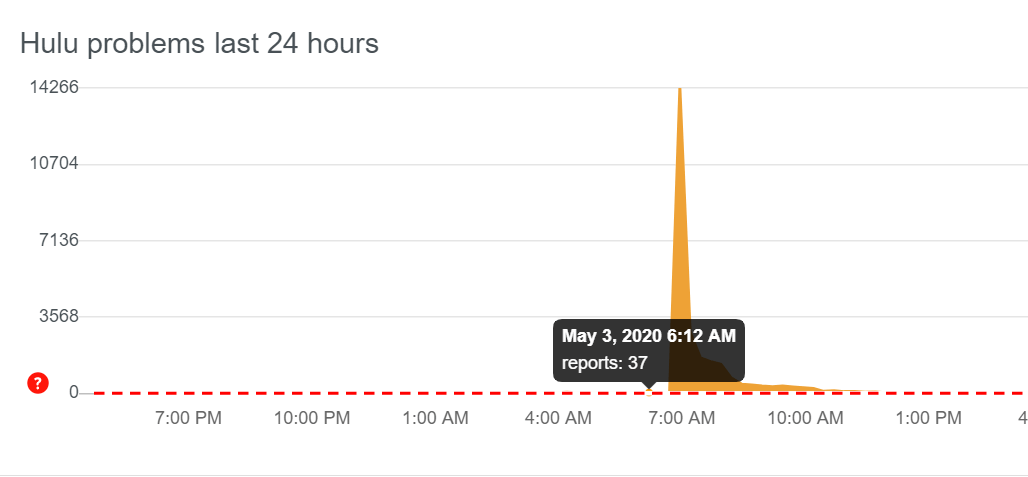
- إذا تم عرض الخطأ مرة أخرى ، فقد ترغب في التحقق من مشكلات الخدمة في نهاية Hulu.
- يمكنك استخدام أدوات مثل كاشف الأسفل أو isitdownrightnow للتحقق مما إذا كانت خدمات Hulu معطلة.
- يمكنك أيضًا الاتصال بالدعم عبر الإنترنت أو وضع علامة على Hulu على Twitter للرد الفوري.
2. إصلاح خطأ Hulu p-dev313
أعد تعيين كلمة مرور حسابك
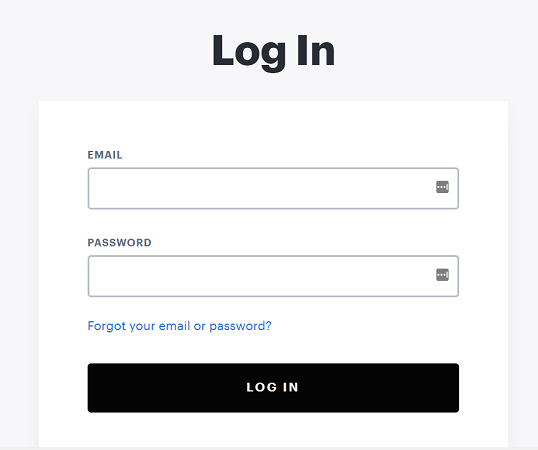
- اذهب إلى Hulu الخاص بك صفحة الحساب وقم بتسجيل الدخول باستخدام كلمة المرور الحالية.
- بحث عن الحساب الخاص بك القطاع الثامن.
- انقر فوق تغيير كلمة المرور.
- أدخل كلمة المرور الحالية للتحقق منها.
- أدخل كلمة المرور الجديدة مرتين للتأكد من صحة كلمة المرور.
- افحص ال 'سجل خروجي من أجهزة الكمبيوتر الأخرى' صندوق. سيؤدي هذا إلى تسجيل خروجك من جميع الأجهزة التي قمت بتسجيل الدخول عليها.
- انقر احفظ التغييرات لإكمال العملية.
- قم بتسجيل الدخول باستخدام كلمة المرور التي تم إنشاؤها حديثًا على الجهاز الذي يعرض الخطأ p-dev313.
- حاول دفق أي محتوى لمعرفة ما إذا كان تغيير خطأ حل كلمة المرور.
3. إصلاح خطأ Hulu p-dev322
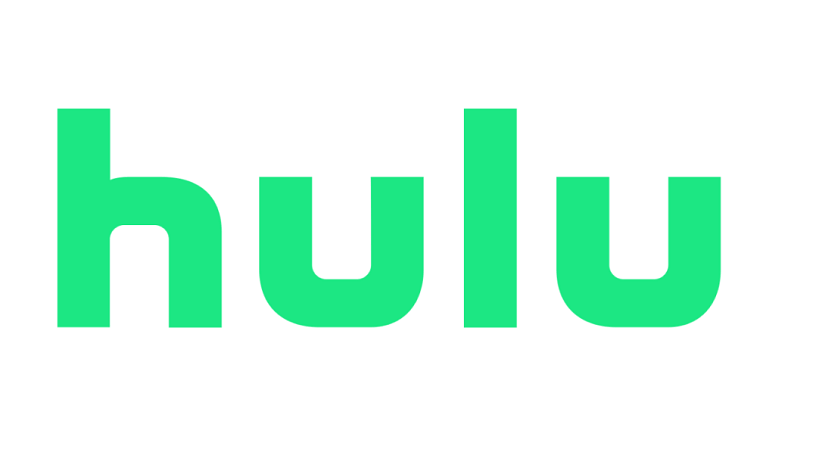
- يعد خطأ Hulu p-dev322 مشكلة مؤقتة وتحدث إذا كانت خوادم Hulu تواجه مشكلات.
- وفقًا لـ Hulu ، فقد وضعوا إصلاحًا لإصلاح الخطأ ، ويجب ألا يحصل المستخدمون على الخطأ بعد الآن.
- في حالة مواجهة الخطأ ، اتبع النصائح العامة لتحري الخلل وإصلاحه لإصلاح المشكلة أدناه.
4. نصائح عامة حول استكشاف الأخطاء وإصلاحها لـ Hulu
قم بإجراء دورة نظيفة
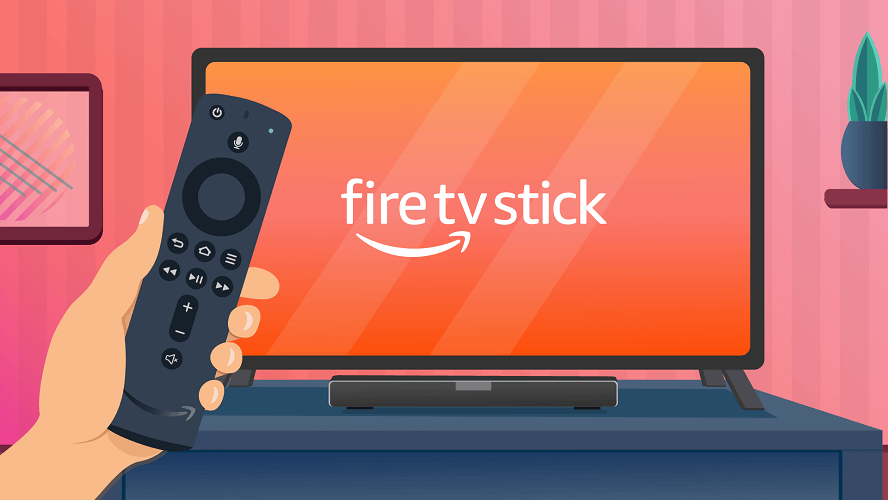
- قم بإيقاف تشغيل جهاز البث الخاص بك مثل الكمبيوتر المحمول والتلفزيون الذكي وأجهزة البث الخارجية بالإضافة إلى وحدات التحكم في الألعاب.
- قم بإزالة جميع الكابلات المتصلة بالأجهزة ومنفذ الطاقة.
- أعد توصيل الكابلات مرة أخرى بالأجهزة.
- قم بتشغيل الأجهزة وتحقق من أي تحسينات.
بالإضافة إلى ذلك ، توفر بعض الأجهزة خيار إعادة ضبط الجهاز من قائمة الإعدادات. يمكن أن تؤدي إعادة تعيين قناة أو تطبيق Hulu وإعادة تثبيته إلى إصلاح العديد من المشكلات المتعلقة بالخدمة.
قم بإلغاء تثبيت Hulu وإعادة تثبيته
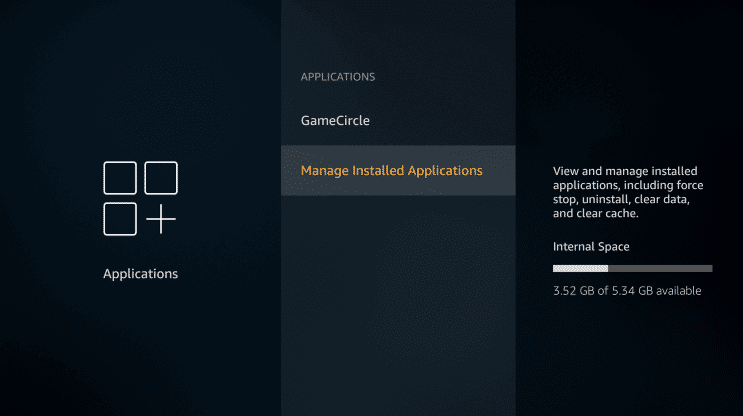
- قم بإلغاء تثبيت تطبيق Hulu من جهازك.
- إيقاف التشغيل وعلى الجهاز.
- قم بتثبيت Hulu من متجر التطبيقات المتاح على جهاز البث الخاص بك.
- قم بتشغيل التطبيق وتحقق من وجود أي تحسينات.
يمكن أن تحدث أخطاء Hulu p-dev318 و p-dev313 و p-dev322 بسبب مشكلات بجهاز البث وكذلك إذا كان خادم Hulu يواجه مشكلات.
اتبع الخطوات الواردة في هذه المقالة لإصلاح الخطأ المذكور أعلاه على وحدة تحكم الألعاب والأجهزة الأخرى.
أسئلة مكررة
لإصلاح خطأ Hulu p-dev320 ، حاول مسح ذاكرة التخزين المؤقت لتطبيق Hulu من الإعداد ، وقم بإجراء دورة طاقة أو إلغاء التثبيت ، ثم أعد تثبيت التطبيق من متجر Play.
يحدث خطأ Hulu عادةً بسبب اتصال إنترنت غير مستقر أو مشكلات في جهاز البث أو حتى تطبيق Hulu. يمكنك حل معظم المشكلات باتباع النصائح العامة لاستكشاف الأخطاء وإصلاحها.
قد تكون مشكلات Hulu إما بسبب مشكلات في الخادم أو بسبب خلل في الاتصال بالإنترنت. إذا كان بإمكانك الوصول إلى مواقع ويب أخرى ، فقد تكون خوادم Hulu معطلة.
![كيفية إصلاح خطأ وكيل Hulu [NordVPN ، ExpressVPN]](/f/4d754340738ffe83a90cf65dd9a04eac.jpg?width=300&height=460)
![تصحيح: رمز خطأ Hulu BYA-403-011 [6 خطوات سهلة]](/f/4a608e5cf3a3e5cf638cecad11b012ec.jpg?width=300&height=460)
![إصلاح كامل: خطأ تحميل Hulu على PS4 [بيانات تالفة]](/f/4d4c581dba309581b9738d2100732633.jpg?width=300&height=460)